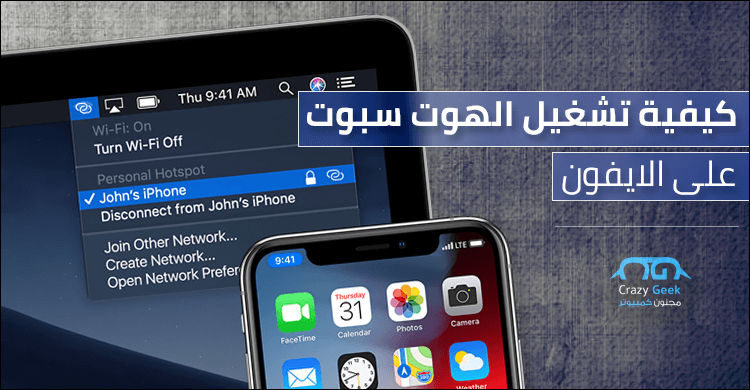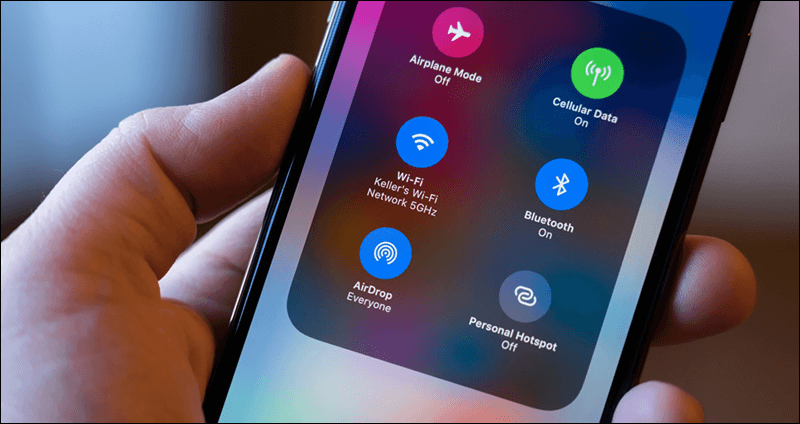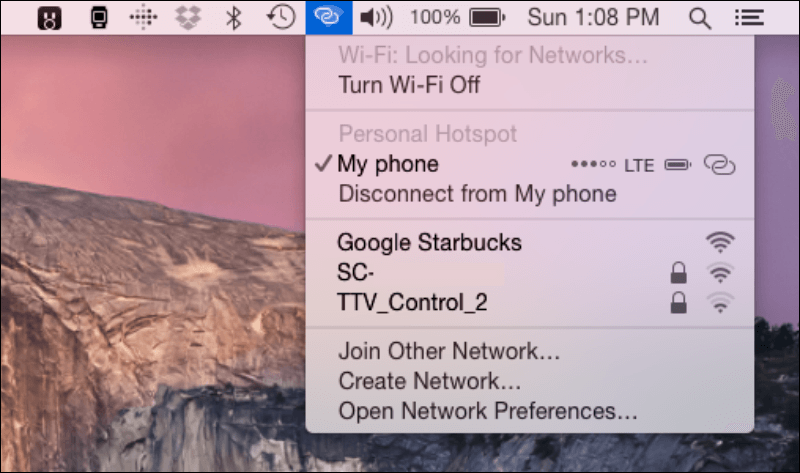شرح خاصية Instant Hotspot لـ تشغيل الهوت سبوت على الايفون ومشاركة الانترنت من جوالك
من الممكن تشغيل الهوت سبوت على الايفون أو الايباد ومشاركة الإنترنت مع أجهزة اخرى كما لو كان راوتر. ولكن ما قد لا يعرفه البعض أن هناك خاصية تدُعي Instant Hotspot والتى تتيح مشاركة باقة انترنت ايفون مع أجهزتك الأخرى من أبل بطريقة أكثر أمانًا وسرعة؛ فلا تتم مطالبتك بكتابة باسورد. دعونا نشارك معكم فيما يلي ما تحتاجون معرفته بشأن هذه الخاصية.
ببساطة، تتيح لك ميزة Instant Hotspot، والتي هي جزء من ميزات “الاستمرارية” التي توفرها أبل، مشاركة اتصال الإنترنت من جوّالك الآيفون أو جهاز الآيباد الخلوي الخاص بك عبر الواي فاي مع أي جهاز آخر من نفس الشركة. إنها تختلف عن ميزة Personal Hotspot المعروفة بالرغم من أن كلاهما يشتركان معًا في شيئًا واحدًا ألا وهو تشغيل الهوت سبوت على الايفون. لكن عنصر الاختلاف هنا هو أن نقطة الاتصال الشخصية تتطلب كتابة كلمة سر عند الإتصال بشبكة الواي فاي من الأجهزة الأخرى – تمامًا مثل الراوتر. بينما خاصية Instant Hotspot لا تحتاج إلى ذلك، حيث يتم استخدام الـ Apple ID الخاص بك للتوثيق، كما يتم استخدام تقنية Bluetooth للإتصال السريع، وبالطبع تقنية Wi-Fi لنقل البيانات (الانترنت). لذلك فهي أسرع وأكثر ملائمة، لكنها لن تجدى نفعًا إذا كنت لا تملك أجهزة أخرى من ابل سوى الايفون أو الايباد. إذن، لنبدأ بتوضيح متطلبات استخدام هذه الخاصية وكيفية تفعيلها بالتفصيل.
متطلبات تفعيل واستخدام خاصية Instant Hotspot
هناك بعض المتطلبات المسبقة حتى تستطيع تشغيل الهوت سبوت على الايفون من خلال خاصية Instant Hotspot. أولًا: أن يتوفّر جوّالك الآيفون أو الآيباد الخلوى على باقة إنترنت نشطة من شركة اتصالات تدعم خاصية Personal Hotspot. بعض الشركات المزودة لخدمة الاتصالات تدعمها بالفعل، بينما البعض الأخرى لا يفعل وأحيانًا يتم تقديمها كخدمة مدفوعة منفصلة (راجع: الشركات التي تدعم Personal Hotspot). ثانيًا: أن يكون كل جهاز من الأجهزة التي تود مشاركة الانترنت معها مسجل بـ Apple ID واحد. ثالثًا: تفعيل تقنية Bluetooth فى كل جهاز وكذلك تفعيل الواي فاي. أخيرًا، لا بد من أن يكونا متقاربين بما يكفي من بعض للتواصل. إذن، في حالة كانت جميع الشروط الموضحة مستوفية، فلن تحتاج الآن سوى تفعيل خاصية Personal Hotspot وهو ما نشرح كيفيته فى الأسطر القادمة.
كيفية تشغيل الهوت سبوت على الايفون
لتشغيل خاصية Instant Hotspot والاستفادة منها على جوّالك، ستحتاج أولًا إلى تحويل هاتف آيفون إلي راوتر عن طريق خاصية Personal Hotspot والتى يمكنك تفعيلها بعد الانتقال إلى الإعدادات – Settings ثم نقطة اتصال شخصية – Personal Hotspot والنقر على مفتاح التنشيط بالأعلى [كما مشار في الصورة أعلاه]. لاحظ أنه من خلال هذه الشاشة تستطيع تعيين كلمة مرور الواي فاي، لكن ليس بالضرورة تعيين كلمة مرور بما إن خاصية Instant Hotspot لن تجعلك فى حاجة إلى كتابة كلمة سر عند مشاركة اتصال الإنترنت. لذا بعد التأكد من تنشيط الخاصية لن تحتاج إلى فعل أي شيء آخر سوى الاتصال بالشبكة عبر أجهزتك الأخرى.
الآن أصبحت خاصية Instant Hotspot جاهزة للاستخدام من أجل مشاركة الانترنت عبر IOS. فإذا كنت تريد الإتصال بالإنترنت على جهاز الماك الخاص بك، اضغط على أيقونة Wi-Fi من شريط الأدوات العلوي، ثم اضغط على اسم شبكة الواي فاي التي قام هاتفك بإنشائها – والذي يكون موضح على شاشة نقطة اتصال شخصية – Personal Hotspot. بمجرد النقر على الاسم فقط، سيتم إنشاء الإتصال وسيكون جهاز الماك مستعدًا للعمل بدون الحاجة إلى إدخال كلمة سر. لاحظ أيضًا أن قائمة شبكات الواي فاي التى تظهر على شاشة الماك تخبرك بحالة شبكة الإتصال (إذا كانت ضعيفة أو قوية) ونسبة الطاقة في البطارية.
في حالة إذا كان لديك ايباد غير خلوي، فإن وسيلة الاتصال بالإنترنت الوحيدة ستكون عبر الواي فاي. هنا تستطيع الاستفادة من خاصية Instant Hotspot لمشاركة الانترنت في الايفون مع هذا الآيباد. فإذا كانت جميع الشروط المذكورة أعلاه مستوفية، لن تحتاج سوى أن تذهب إلى الإعدادات – Settings ثم إلى Wi-Fi ثم النقر على اسم نقطة الاتصال الشخصية الخاصة بالآيفون، وبعدها سيكون بوسعك تصفح الإنترنت بالاعتماد على البيانات الخلوية لهذا الآيفون.